【楽天モバイル】iPhone11を購入したし約6年使ったマイネオから楽天モバイルに乗り換えてみた

こんばんは、物欲です。
皆さん携帯電話会社ってどこ使ってますか?
私は約6年間格安SIMのマイネオ(mineo)を使ってきました。
マイネオ自体は特に不満もなく使ってきたのですが、そこに楽天アンリミット(楽天モバイル)![]() が新規サービスを始めるということ、1年間無料という情報が飛び込んできて、iPhone11を購入したばかりでしたが、マイネオから楽天モバイルに乗り換えることにしました。
が新規サービスを始めるということ、1年間無料という情報が飛び込んできて、iPhone11を購入したばかりでしたが、マイネオから楽天モバイルに乗り換えることにしました。
しかしながら、よくよく調べると楽天アンリミットとしてはiPhoneはサポートしていないということで半分あきらめていましたが、偉大な先人の方々がそこを突破するすべを見出していたので、私も多少のリスクは覚悟の上で乗り換えることにしました。
まずは楽天モバイル![]() の申し込みをまとめてみたいと思います。
の申し込みをまとめてみたいと思います。
これから他社から楽天モバイルに乗り換えを検討している方々には有益だと思いますのでどうぞご覧ください。
なぜ楽天モバイルに乗り換えようと思ったのか?
先ほども軽く触れましたが、楽天モバイルの楽天アンリミットに乗り換えた最大の理由は、1年間無料に惹かれからです(笑)
タダより高いものはないともいいますが、このコロナ不況の中、固定費を可能な限り抑えようと考えるとスマフォ代を抑えることは大事かと思ったわけです。
そして楽天アンリミットは、解約料金が無料なのも良かったです。本当に回線が繋がりにくかったりスピードが遅かったりしたら解約したいですから。そういう時でも解約料という縛りがないのはいいです。まぁ、事務手数料は取られるでしょうが・・・。
以上の理由によりマイネオから楽天アンリミット![]() に乗り換えることにしました。
に乗り換えることにしました。
楽天モバイルの申し込み方法は?
楽天アンリミットの申し込みは楽天アンリミット![]() のページから行います。
のページから行います。
私の場合、スマフォ自体は別に購入していたので、回線のみの契約を行いました。
そして、自分の場合、新規ではなくMNPなのであらかじめマイネオから予約番号を取得してました。
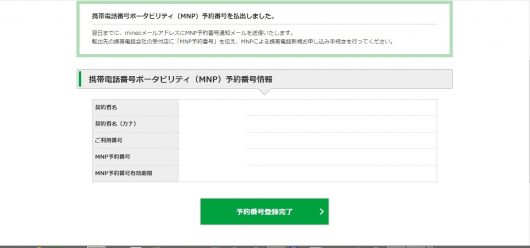
これですね。MNPの場合事前に各社同じように手続きを行ってください。
それでは楽天アンリミットの申し込みを行っていきますが、1点私がハマった点としては、申し込みの過程でリンクを押すとエラーになることがあったことです。
具体的には、楽天でSIMを購入した後に本申込みをするのですが、メールで記載されているURLを押下するとエラーになってしまいました。。。。
結構、ハマりましたが使用するWebブラウザーを変えることで解決しました。普段はChromeを使ってますが、IEもしくはFireFoxあたりを使って突破しました。ハマった時はお試しあれ!!

SIMのみか製品+プランセットを選択していきます。

ご自分の状況にあった申し込みボタンを押下していきます。私は一番上のボタンを押下しました。
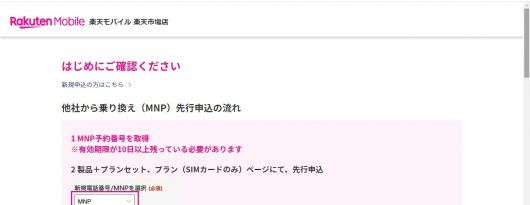
他社からの乗り換えの申し込みを行っていきます。
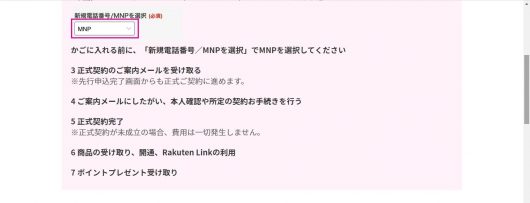
必要事項を選択していきます。すると楽天のIDを入力する画面に遷移して楽天市場にログインすると申し込みページに遷移します。
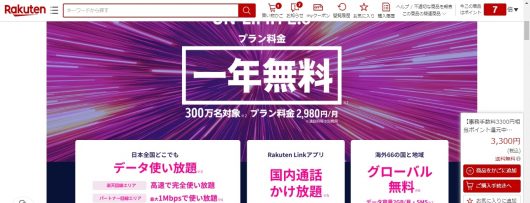
このページですね。
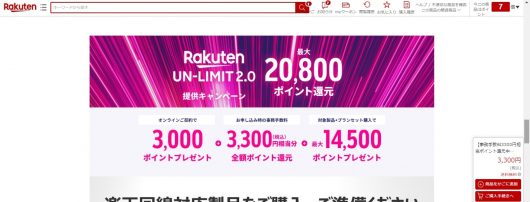
事務手数料ぐらいのポイントは余裕でバックされてきます。
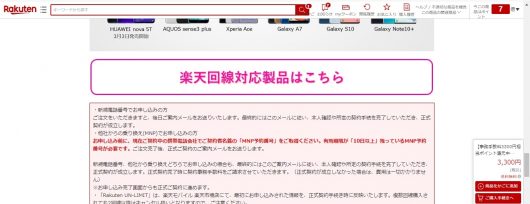
細かい文字で色々記載されているのでよく読んでください。
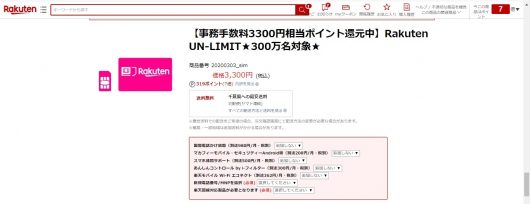
ここの選択肢は重要なので、良く読んで選択してください。
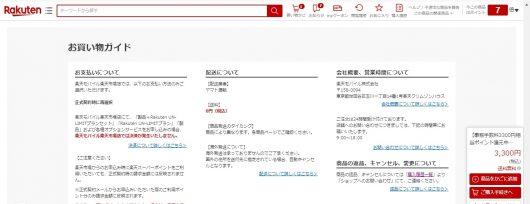
必要事項を選択したらポチリしてください。
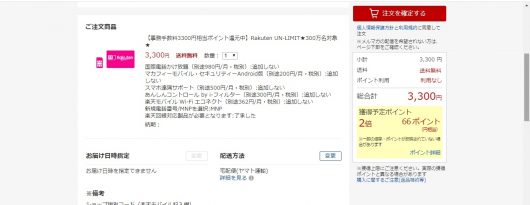
いつもの購入画面ですね。購入します。
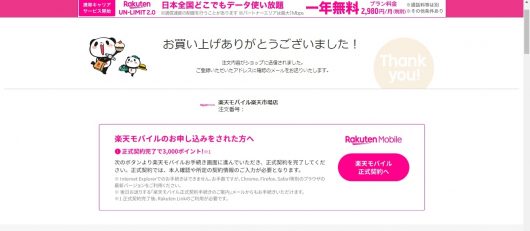
まだ申し込みは終わってません。ここからが本番です!!本番の申し込みを行えなるようになった時にメールが来るのですが、自分の場合は2,3日かかりました。
そのメールのリンクをクリックして本申込みを行っていきます。
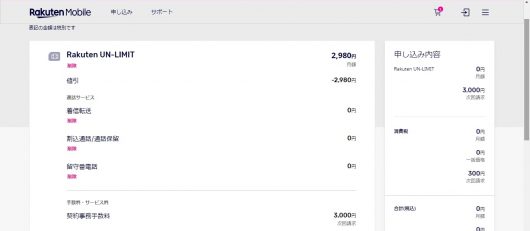
申込み内容を確認し申し込みを続けていきます。
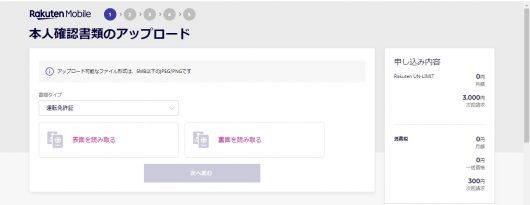
本人確認書類をアップロードします。自分は免許証をアップロードしました。うちの親がハマりましたが、楽天IDとMNPした際の名義人が同一である必要があるので注意してください。
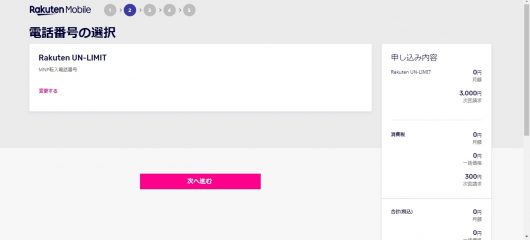
電話番号を選択し処理を続けていきます。
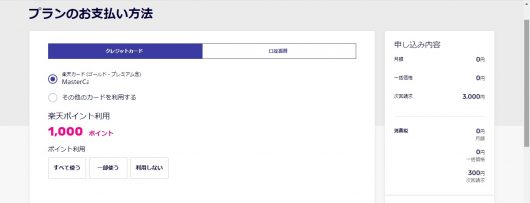
支払い方法を選択し、使用する楽天ポイント数を指定します。
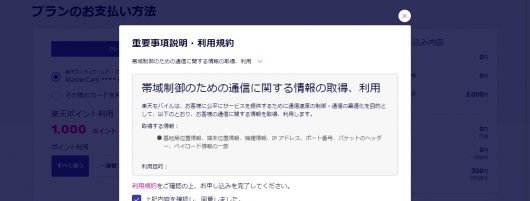
重要事項を確認して処理を進めます。
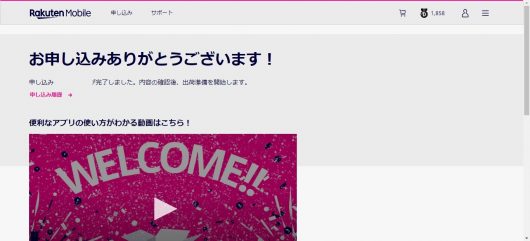
申込みが完了しました。お疲れ様でした!!
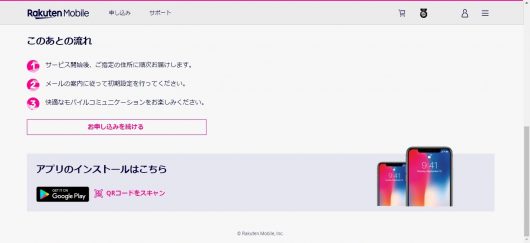
これで手続きは完了したので、あとはSIMの到着を待ちます。
駆け足でしたが簡単に楽天アンリミットの申し込みの流れを記載しました。なかなかスムーズに行かない場面もあり苦労しましたが無事申し込が完了できました。
楽天モバイルのSIMが送られてきた!

それから数日後、SIMが送られてきたので開封していきます。
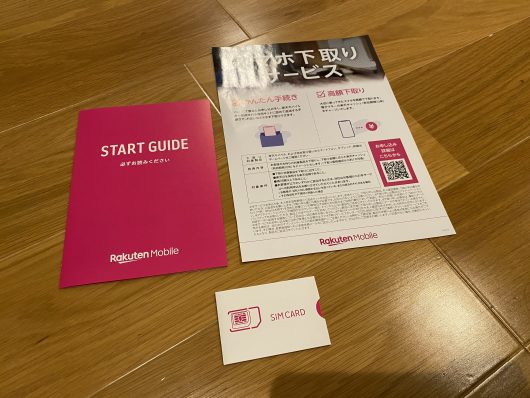
こちらが内容物です。スタートガイド、チラシ、SIMカードです。

SIMカードです。1枚で複数の大きさのSIMカードに対応しています。ちなみにiPhoneはnanosimですね。
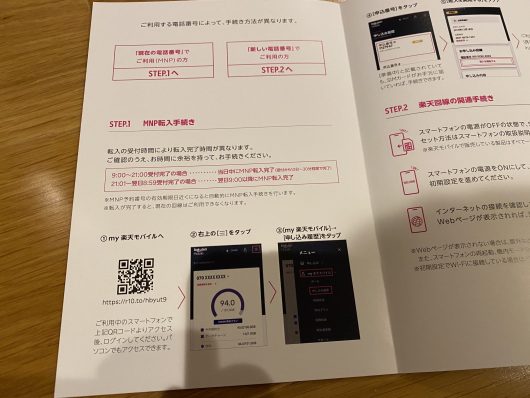
スタートガイドになります。
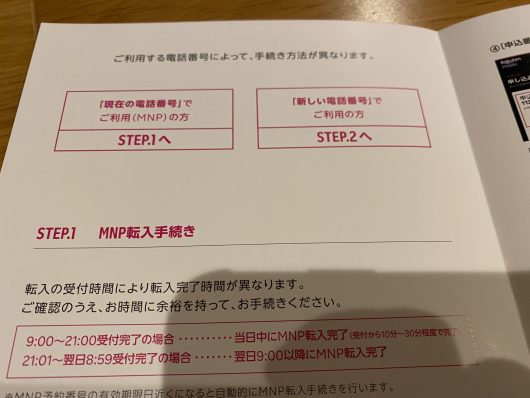
MNPか新規かで手続きが変わってきます。
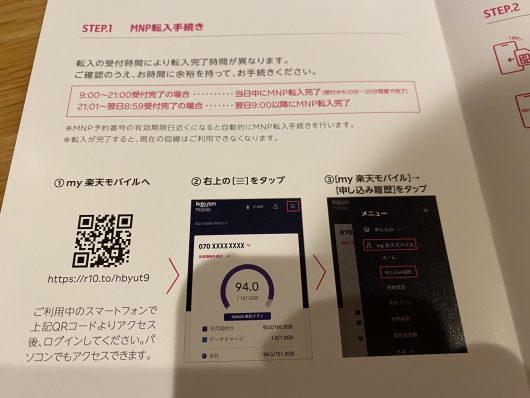
上記URLからアクセスして開通手続きを行います。
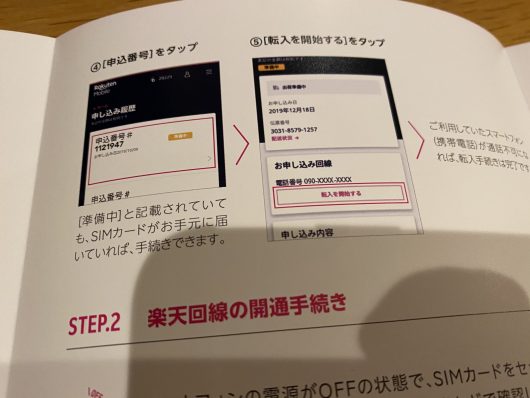
指示通りに手続きを行えば開通手続きは簡単です。
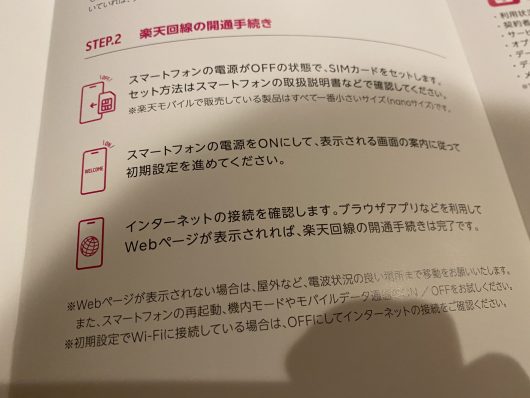
最終的にはスマフォにSIMを挿して確認をします。
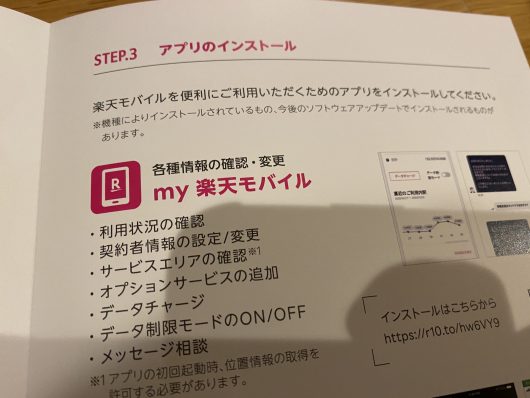
後は、楽天のアプリの紹介ですね。my楽天モバイルと
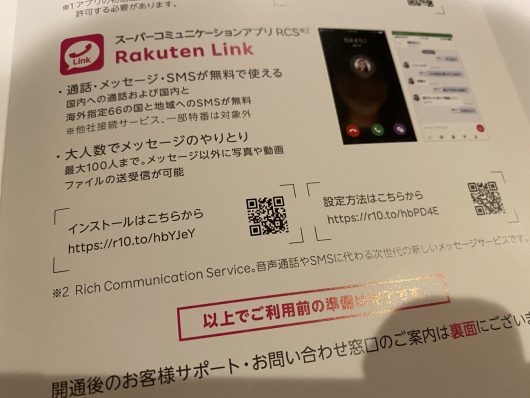
RakutenLinkをインストールします。といってもandroidアプリしかリリースされていないので、iPhoneにはインストールできません。残念。

こちらSIMカードの中身です。

ご覧頂くとわかるようにnanoSIM、microSIM、標準SIMに対応しております。
iPhone11を購入したし約6年使ったマイネオから楽天モバイルに乗り換えてみた話のまとめ

いかがでしたでしょうか?
楽天モバイルの楽天アンリミット![]() はネットで手続きが完了するので楽ですね。但し、申し込みが多少煩雑でした。
はネットで手続きが完了するので楽ですね。但し、申し込みが多少煩雑でした。
とは言え、最大の魅力は1年間無料なのでこれからその恩恵を存分に受けていきたいと思います。
果たしてiPhoneで楽天アンリミットが使えるのか?使えるならその使い心地は?
実際の楽天アンリミットの通信費はいくらぐらいかかっているのか?
などは、今後の記事にまとめていきたいと思います。
なにはともあれ、ご興味あるかたは1年間は無料のなので契約解約料も無料ですし、是非検討してみてはいかがでしょうか?
更新!なんですと?データ1GBまでなんと0円!!!
なんとむかしの0SIMを彷彿させるようなサービスを楽天モバイルは始めましたね。データ専用SIMではなく通常の通話もできるSIMで1GBで0円なんって信じられないですね。
緊急用に1枚契約して2枚挿ししておくのはいいかもしれませんね。本当色々使い方があると思いますので是非検討してみてください。
⇒楽天モバイルTOP














